时间:2022-04-13 10:27:29 作者:沈文冰 来源:系统之家 1. 扫描二维码随时看资讯 2. 请使用手机浏览器访问: https://m.xitongzhijia.net/xtjc/20220413/244141.html 手机查看 评论 反馈
有不少朋友购买使用神舟笔记本和台式机,当电脑系统出现问题时,大家首先想到就是要重装系统,看很多技术员都是使用U盘来重装系统的,大家想要了解神舟电脑重装系统按F几?神舟电脑重装系统开机按什么键选择U盘启动?今天系统之家小编来给朋友们好好介绍一下。
神舟电脑按F几可以快速选择u盘启动?
1、这要看电脑开机时的提示,选择按与boot相关的按键。
很多神舟电脑提示按F12进入boot menu,也就是启动菜单,如图所示:

但是神舟战神笔记本电脑提示不一样,提示按F7进入boot options,也就是启动选项,如图所示:
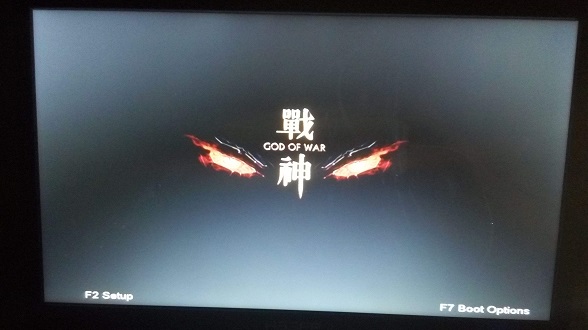
2、按了以后就可以在启动项选择界面中,选择usb驱动所在的位置,例如kingstonDT就代表USB接口上插着的金士顿U盘,按回车键进入,如图所示:

3、选择u盘启动后就可以进入PE系统开始操作重装系统啦。
推荐阅读《U盘启动盘制作图文教程》《怎么用u盘重装系统》,希望对你有帮助。
发表评论
共0条
评论就这些咯,让大家也知道你的独特见解
立即评论以上留言仅代表用户个人观点,不代表系统之家立场